Термінал Linux - очевидна перевага цього сімейства OS. За допомогою нього не складе труднощів виконати різного роду дії в OS. При цьому користувачеві доступне виконання не тільки одиночних команд, а й їх групування між собою. Для цього можна застосовувати різні оператори перенаправлення введення і управління виконанням. Якщо ви знатимете гарячі клавіші терміналу, то почнете працювати з ним у рази ефективніше. Розглянемо основні гарячі клавіші, які можна використовувати у своїй роботі.
Усі корисні клавіші в терміналі Linux
Загальні команди
Ctrl+Alt+T- у дистрибутивах, заснованих на Ubuntu, це поєднання клавіш використовується для відкриття терміналу.Tab- ця клавіша використовується для автодоповнення в терміналі. Вам достатньо набрати початок якої-небудь команди, потім натиснути її, і команда запропонує доступні варіанти або завершить її, якщо вона одна.Ctrl+L- очистити весь вивід терміналу.Ctrl+S- призупинити виведення терміналу.Ctrl+Q- відновити виведення, якщо його було призупинено.Ctrl+C- відправити команді сигналSigIntдля її завершення.Ctrl+Z- згорнути поточну команду у фоновий режим.
Історія команд
- Стрілки вгору і вниз - використовуються для переміщення вперед і назад по історії команд.
Ctrl+r- можна використовувати для пошуку в історії команд.Ctrl+p- попередня команда в історії команд.Ctrl+n- наступна команда в історії команд.Ctrl+g- якщо ви перебуваєте в режимі пошуку, завершує пошук.Ctrl+o- виконати знайдену пошуком команду.Alt+.- використовувати останнє слово попередньої команди.
Переміщення курсору
Ctrl+a- перейти на початок рядка.Ctrl+e- перейти в кінець рядка.Alt+b- перейти вліво на одне слово.Alt+f- перейти вправо на одне слово.Ctrl+b- перейти вліво на один символ.Ctrl+f- перейти вправо на один символ.Ctrl+xx- перейти в кінець або на початок рядка.
Редагування
Ctrl+u- вирізати рядок до позиції курсора.Alt+Del- видалити слово перед курсором.Alt+d- видалити слово після курсора.Ctrl+d- видалити символ під курсором.Ctrl+h- видалити символ під курсором.Ctrl+w- вирізати слово під курсором.Ctrl+k- вирізати рядок від позиції курсора до кінця рядка.Alt+t- поміняти поточне слово з попереднім.Ctrl+t- поміняти місцями два символи перед курсором.Esc+t- поміняти місцями два слова перед курсором.Ctrl+y- вставити те, що було вирізано.Alt+u- зробити верхній регістр символів від позиції курсора до кінця поточного слова.Alt+l- зробити нижній регістр символів від позиції курсора до кінця слова.Alt+c- перевести символ під курсором у верхній регістр і перейти до кінця слова.Alt+r- повернути рядок у початковий стан.Ctrl+_- скасувати останню дію з рядком.
Наведені вище команди добре працюють в оболонці bash. Ви можете використовувати інші рішення, але тоді деякі гарячі клавіші терміналу можуть не працювати. Може бути й так, що певна комбінація виконуватиме зовсім інші дії.
Вельми цікавою і корисною вважається функція пошуку за історією команд. Уявімо ситуацію на практиці: ви бажаєте знайти команду openvpn, при цьому точно знаєте, що раніше її вже виконували. Для вирішення завдання (її пошуку), натиснемо Ctrl+R і почнемо набирати команду.
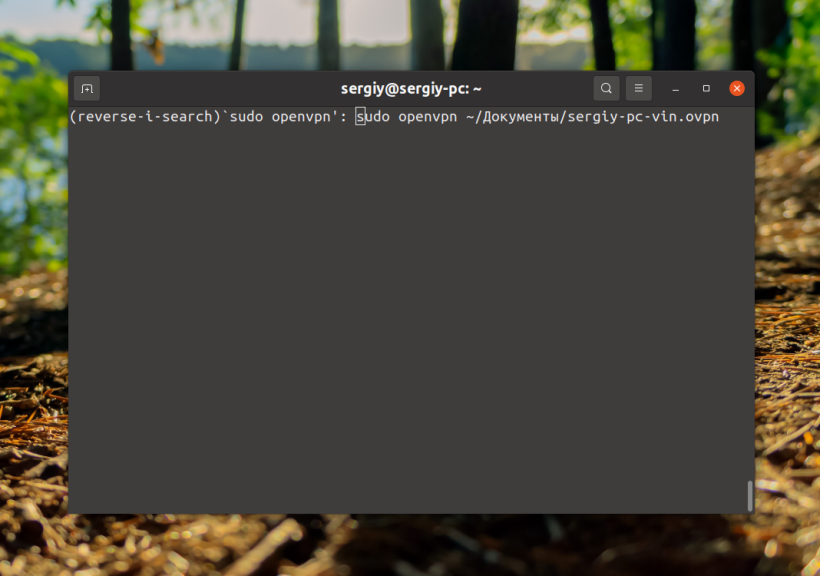
Щоб виконати команду, нам необхідно натиснути Enter або Ctrl+o. Цікаво поєднується з цією функцією поєднання клавіш Alt+r. Так ви знаходите в історії певну команду, після чого змінюєте її. Натиснувши ці гарячі клавіші, ви повернете команду до початкового стану. У низці випадків це потрібно і корисно. Буває так, що команда виводить інформацію занадто швидко. Призупиніть виведення за допомогою клавіш Ctrl+S. Також можна зробити експеримент, використавши цю комбінацію і команду ping:
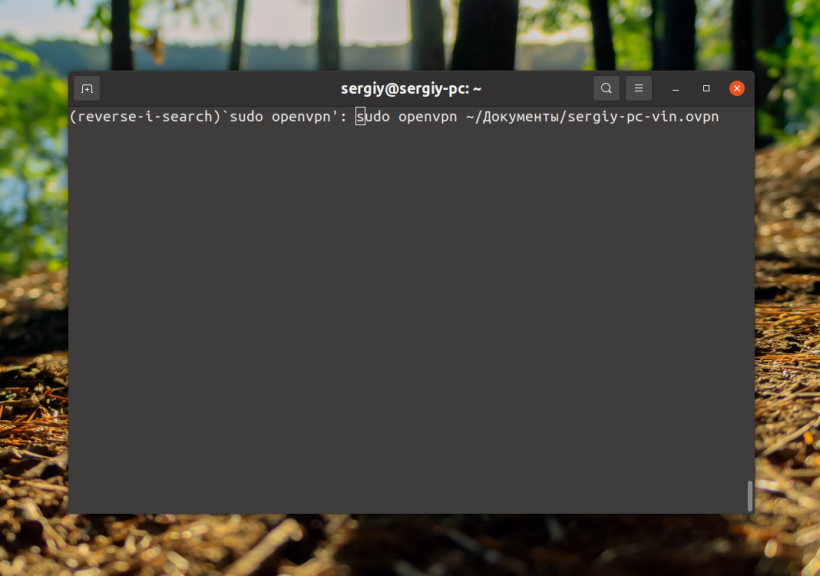
Відновимо виведення натисканням Ctrl+S, а Ctrl+Q.